Jak wyłączyć funkcję Aero Snap w Windows 8.1, Windows 8 i Windows 7?
Od wersji Windows 7 system operacyjny pozwala lepiej kontrolować rozmiar i położenie otwartych okien, przeciągając je do krawędzi ekranu. Jeśli przeciągniesz okno za pomocą paska tytułu do górnej krawędzi ekranu, zostanie ono zmaksymalizowane. Gdy wskaźnik myszy dotknie lewej lub prawej krawędzi ekranu podczas przeciągania okna, zostanie ono przyciągnięte odpowiednio do lewej lub prawej strony ekranu. Może to jednak spowodować przypadkową zmianę rozmiaru lub zmianę położenia okna. Jeśli nie podoba ci się ta funkcja przyciągania w menedżerze okien, możesz ją całkowicie wyłączyć.
Funkcję Aero Snap można wyłączyć za pomocą panelu sterowania Centrum łatwego dostępu. Wielu użytkowników nie zdaje sobie sprawy z tego ustawienia, ponieważ interfejs użytkownika Centrum ułatwień dostępu nie jest łatwy. Aby wyłączyć funkcję Aero Snap, musisz wykonać następujące czynności:
- Otwórz panel sterowania.
- Przejdź do następującej ścieżki:
Panel sterowania\Ułatwienia dostępu\Centrum ułatwień dostępu\Ułatw korzystanie z myszy
- Przewiń na dół tej strony. Znajdziesz tam opcję o nazwie „Zapobiegaj automatycznemu rozmieszczaniu okien po przesunięciu do krawędzi ekranu”. Włącz go i kliknij Zastosuj. Od razu Aero Snap zostanie wyłączony.
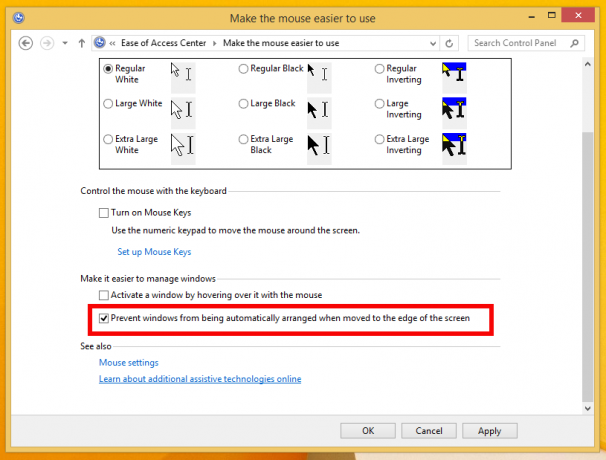
Otóż to. Zawsze możesz ponownie włączyć funkcję Aero Snap, odznaczając powyższe pole wyboru. Moim zdaniem Microsoft powinien pozwolić użytkownikom na przytrzymanie klawisza modyfikującego, takiego jak Ctrl, Alt lub Shift, podczas przeciągania, aby zmienić rozmiar lub położenie okna. W ten sposób można było uniknąć przypadkowej zmiany rozmiaru lub położenia, gdy użytkownik poruszał się lub zmieniał rozmiar okna.
